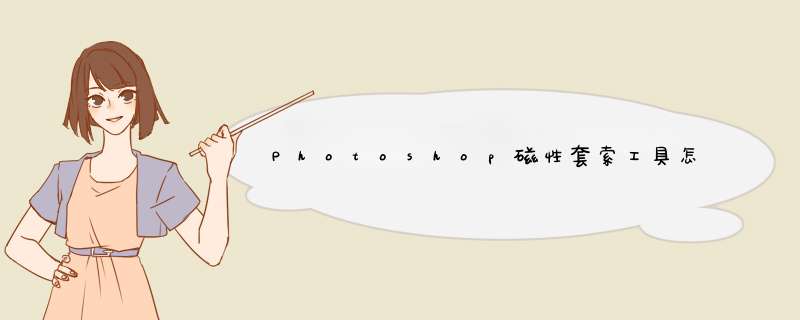
1、首先我们选择鼠标单击打开PS并按下crl+O打开图片。
2、选择磁性套索工具以增加图像边缘的节点。按住鼠标左键勾勒出图片中动物边缘的轮廓,按下crl+enter键加载选择,然后调整图片内容。
3、按Crl+按钮放大图片,按空格键显示图片中的抓取图标,选择使用磁性套索工具连续勾勒图片边缘,您可以快速选择图片中的区域。对于图片中鸽子细节的一部分,您可以选择添加更多轮廓节点来调整图形。
4、在绘制图形细节的区域中,可以选择增加选择,连续绘制鸽子边缘区域,并添加多个动物的节点进行调整。
5、绘制鸽子周围的轮廓边缘区域,按下crl+减号键缩小并调整图像位置。
6、按crl+N创建空白白色背景,创建新的1280X1280像素白色背景,将颜色模式设置为RGB模式,将分辨率设置为72,然后单击确定。
7、选择背景图层,将前景色设置为深绿色,然后按alt+delete按钮填充图形的颜色。
7、选择刚用磁性套索工具绘制的鸽子图形,选择选择工具,移动到当前图层,然后调整位置。磁性套索工具主要用于勾勒图形的边缘。按住鼠标左键单击顶点。它可以轻松选择您要选择的图形。按crl+enter键加载选择并转换它。
工具/原料Photoshop
电脑
基本 *** 作
1
打开Photoshop软件,导入一张图片。
2
选择工具箱中的磁性套索工具。
磁性套索工具主要适用于颜色差异较大的图片,也就是说我们想要选择的部分和背景色在颜色上相差很大。
磁性套索工具的选择:在套索工具上按住鼠标的左键在二级菜单中选择磁性套索工具即可。
3
在需要选择的图像上单机鼠标左键,然后移动鼠标软件就会自动识别你想要的选区。
4
选区结束的时候再次单机鼠标左键,这时的选区就会自动的闭合为我们常见的蚂蚁线。
END
菜单栏中的 *** 作
1
选择磁性套索工具之后在软件的菜单中会出现几个选项。
羽化。
多有的选区工具都有这个功能,主要是对选区的抠图进行一个颜色上的过度,使我们扣取的图片看起来更加的真实,与想要合成的背景融合的更好。羽化的数值需要在绘画选区之前进行设定,否则无效。数值不易过大,一般调整在5到20之间即可。
2
宽度和对比度。
宽度和对比度主要是设置选区线的宽度和对比度以便我们能够区分我们绘制的选区边界在哪里。
3
频率。
频率主要是设置磁性套索工具绘制的选择点之间的距离,也就是点的频率。频率越高,数量就越多,反之越少。
END
调整选区
使用磁性套索工具的过程中难免会出现一些不满意的情款,如果某个部分的控制点的位置出现了偏差,可以按Backspace键删除然后重新取样。
2
手动添加控制点。我们有时扣取的图片不规则,有很多的拐角,这时就需要我们手动添加点,在想要添加点的位置单机鼠标左键即可。
欢迎分享,转载请注明来源:内存溢出

 微信扫一扫
微信扫一扫
 支付宝扫一扫
支付宝扫一扫
评论列表(0条)